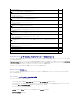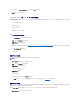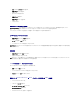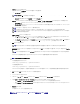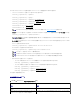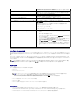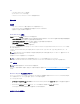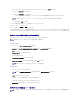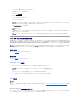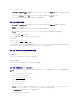Users Guide
4. Active Directory ユーザーとコンピュータ スナップインを選択し、追加 をクリックします。
5. 閉じる をクリックして OK をクリックします。
Active Directory への CMC ユーザーと特権の追加
Dell の拡張 Active Directory ユーザーとコンピュータスナップインを使用して、RAC、関連、および特権オブジェクトを作成すると、CMC のユーザーと特権を追加できます。各オブジェクトタイプを追
加するには、次の手順を実行します。
1. RAC デバイスオブジェクトの作成
2. 特権オブジェクトの作成
3. 関連オブジェクトの作成
4. 関連オブジェクトへのオブジェクトの追加
RAC デバイスオブジェクトの作成
1. MMC コンソールルート ウィンドウでコンテナを右クリックします。
2. 新規® Dell RAC オブジェクト の順に選択します。
新規オブジェクト ウィンドウが表示されます。
3. 新しいオブジェクトの名前を入力します。この名前は、拡張スキーマ Active Directory と Web インタフェースを使用した CMC の設定 の手順 8a で入力する CMC 名と同一である必要が
あります。
4. RAC デバイスオブジェクト を選択します。
5. OK をクリックします。
特権オブジェクトの作成
1. コンソールのルート(MMC)ウィンドウでコンテナを右クリックします。
2. 新規® Dell RAC オブジェクト の順に選択します。
新規オブジェクト ウィンドウが表示されます。
3. 新しいオブジェクトの名前を入力します。
4. 特権オブジェクト を選択します。
5. OK をクリックします。
6. 作成した特権オブジェクトを右クリックして プロパティ を選択します。
7. RAC 特権 タブをクリックし、ユーザーに与える権限を選択します。CMC のユーザー権限の詳細については、ユーザータイプ を参照してください。
関連オブジェクトの作成
関連オブジェクトはグループから派生し、グループタイプが含まれている必要があります。 関連スコープは関連オブジェクトのセキュリティグループの種類を指定します。関連オブジェクトを作成する場
合は、追加するオブジェクトの種類に適用される関連スコープを選択します。
たとえば、ユニバーサル を選択すると、関連オブジェクトは Active Directory ドメインがネイティブモード以上で機能している場合にのみ使用可能になります。
1. コンソールのルート(MMC)ウィンドウでコンテナを右クリックします。
メモ:特権オブジェクトは、関係する関連オブジェクトと同じドメインに作成する必要があります。